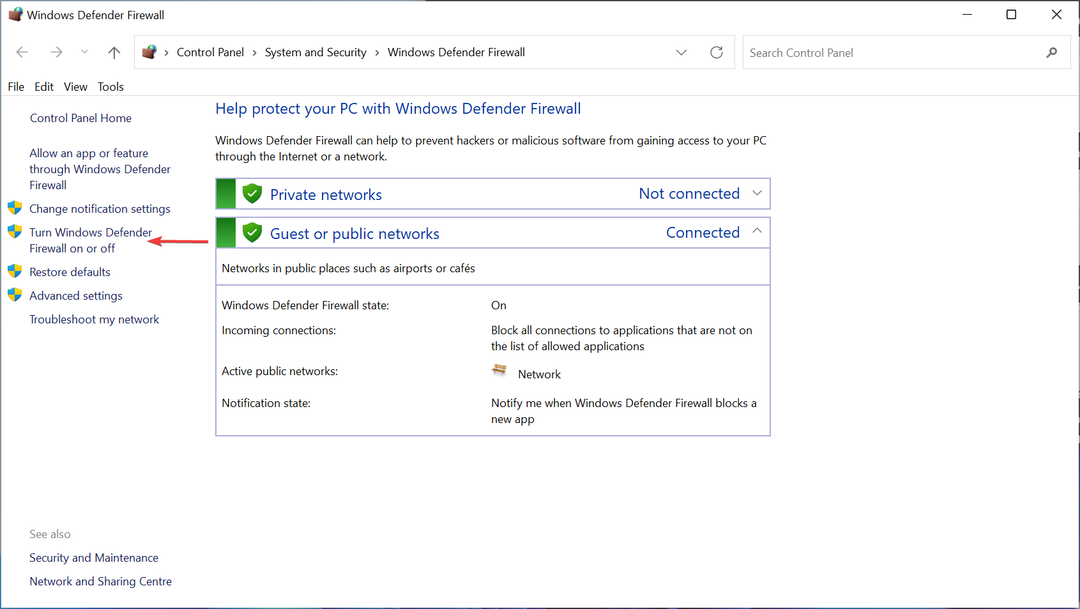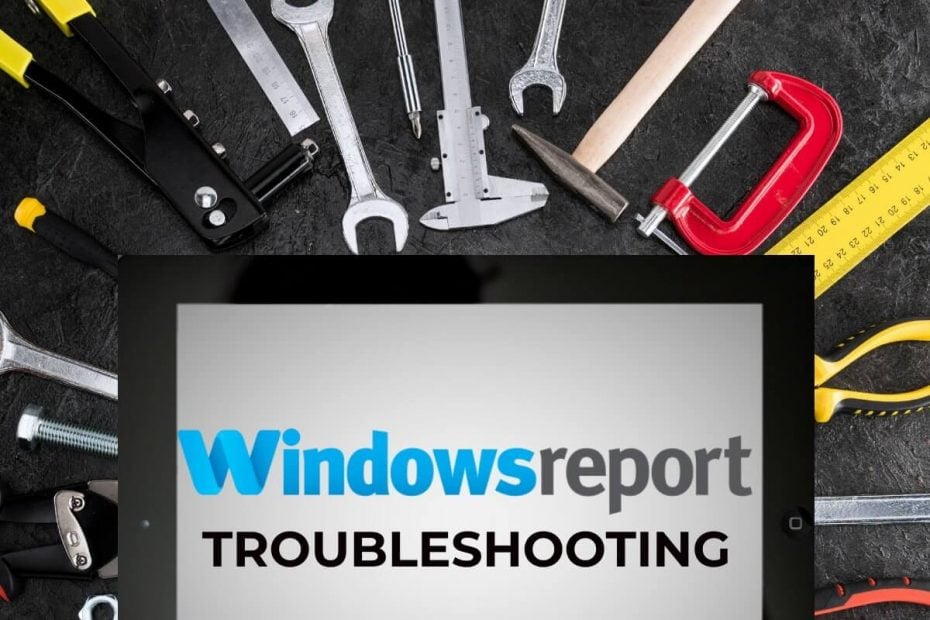
Это программное обеспечение исправит распространенные компьютерные ошибки, защитит вас от потери файлов, вредоносных программ, сбоев оборудования и оптимизирует ваш компьютер для достижения максимальной производительности. Исправьте проблемы с ПК и удалите вирусы прямо сейчас, выполнив 3 простых шага:
- Скачать Restoro PC Repair Tool который поставляется с запатентованными технологиями (патент доступен здесь).
- Нажмите Начать сканирование чтобы найти проблемы с Windows, которые могут вызывать проблемы с ПК.
- Нажмите Починить все для устранения проблем, влияющих на безопасность и производительность вашего компьютера
- Restoro был загружен 0 читатели в этом месяце.
Sky Go - это потоковое приложение, которое позволяет пользователям смотреть контент Sky на своих настольных компьютерах и ноутбуках с Windows. Однако некоторые пользователи сказали на форуме Sky, что они не могут запустить это приложение. Для других пользователей
Приложение Sky Go может перестать воспроизводить контент. Вот несколько разрешений Windows 10, с помощью которых можно исправить приложение Sky Go, которое не запускается или не воспроизводит контент.Как пользователи могут исправить Sky Go?
1. Удалите CiscoVideoGuard и переустановите Sky Go
- Многие пользователи заявили, что исправили Sky Go, полностью удалив CiscoVideoGuard и переустановив Sky Go. Сначала запустите Run с помощью клавиш Windows + R.
- Введите "appwiz.cpl" в поле "Запуск" и выберите ОК вариант.
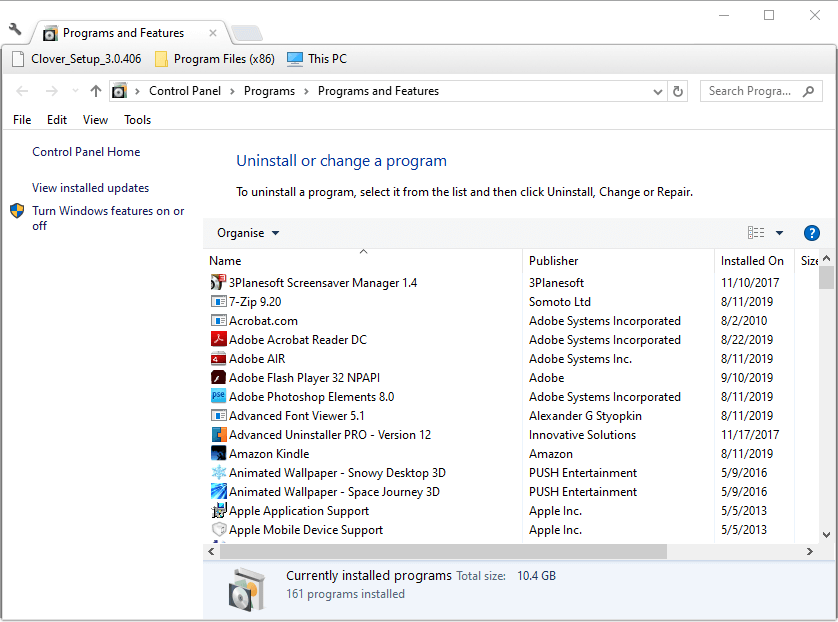
- Сначала выберите CiscoVideoGuard; и нажмите Удалить кнопка.
- Выберите да вариант.
- После удаления CiscoVideoGuard выберите SkyGo и нажмите Удалить.
- Нажмите да чтобы предоставить дополнительное подтверждение удаления Sky Go.
- Затем пользователям нужно будет удалить оставшиеся папки VideoGuardPlayer и Sky Go. Для этого нажмите кнопку Проводник на панели задач Windows 10.
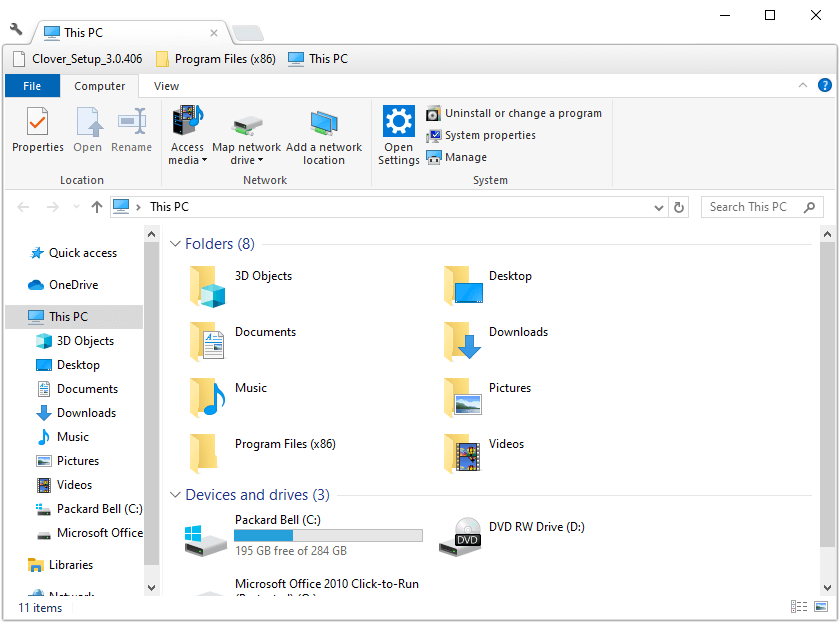
- Откройте этот путь к папке в проводнике: C:> Пользователь> [папка пользователя]> Данные приложения> Локальный> Cisco.
- Выберите папку VideoGuardPlayer и нажмите Удалить кнопка.
- Затем откройте эту папку в проводнике: C:> Пользователь> [папка пользователя]> AppData> LocalLow> Cisco.
- Щелкните правой кнопкой мыши папку VideoGuardPlayer и выберите Удалить.
- Откройте папку «Роуминг» по этому пути: C:> Пользователь> [папка пользователя]> Данные приложения> Роуминг.
- Там выберите папки Sky Go и Sky и нажмите кнопку Удалить кнопку, чтобы стереть их.
- Наконец, откройте папку «Загрузки» в проводнике. Выберите там все файлы SkyGoInstaller и нажмите Удалить стереть.
- Пользователям может потребоваться очистить корзину после удаления этих папок и файлов. Щелкните корзину на рабочем столе, а затем выберите Пустая мусорная корзина возможность очистить это.
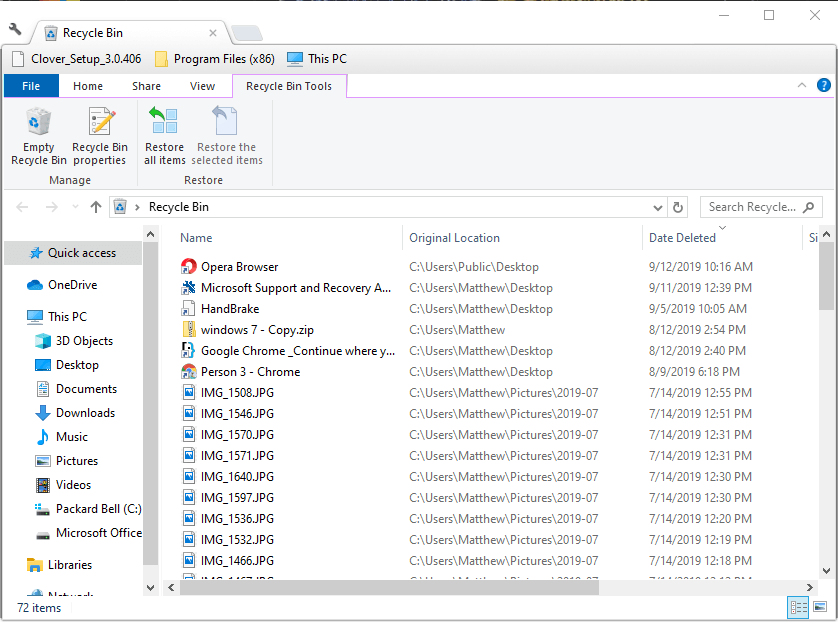
- Перезагрузите Windows перед переустановкой Sky Go.
- Затем нажмите Скачать сейчас для Windows на Страница загрузки Sky Go чтобы сохранить установщик приложения. Переустановите SkyGo с помощью установщика.
2. Закройте утилиты захвата экрана
- Утилиты захвата экрана могут остановить воспроизведение содержимого Sky Go. Убедитесь, что не запущены какие-либо программы для создания снимков экрана, щелкнув правой кнопкой мыши панель задач и выбрав Диспетчер задач.
- Выберите утилиту для создания снимков экрана на вкладке «Процессы».
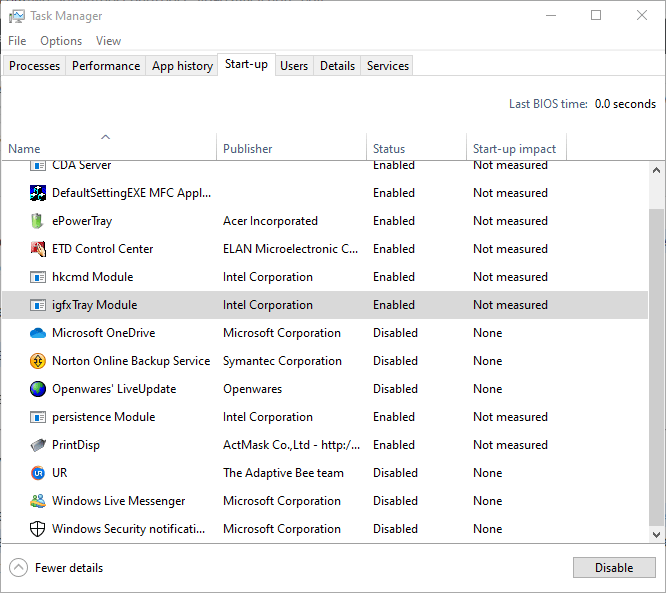
- Затем нажмите кнопку Завершить задачу кнопку, чтобы закрыть программное обеспечение для создания снимков экрана.
3. Отключить брандмауэры
- Брандмауэры не всегда так хорошо сочетаются с приложениями потоковых сервисов. Чтобы убедиться, что брандмауэр Защитника Windows не блокирует Sky Go, нажмите сочетание клавиш Windows + S, чтобы открыть служебную программу поиска.
- Введите ключевое слово «брандмауэр» в поле поиска. Нажмите Брандмауэр Защитника Windows, чтобы открыть апплет панели управления, показанный непосредственно ниже.
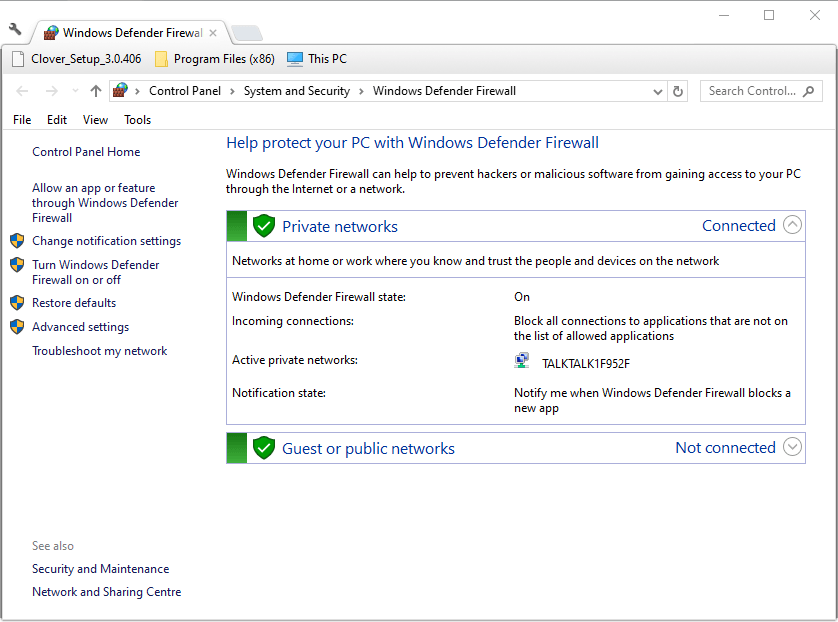
- Нажмите Включение или отключение брандмауэра Защитника Windows, который откроет настройки на снимке экрана прямо под ним.
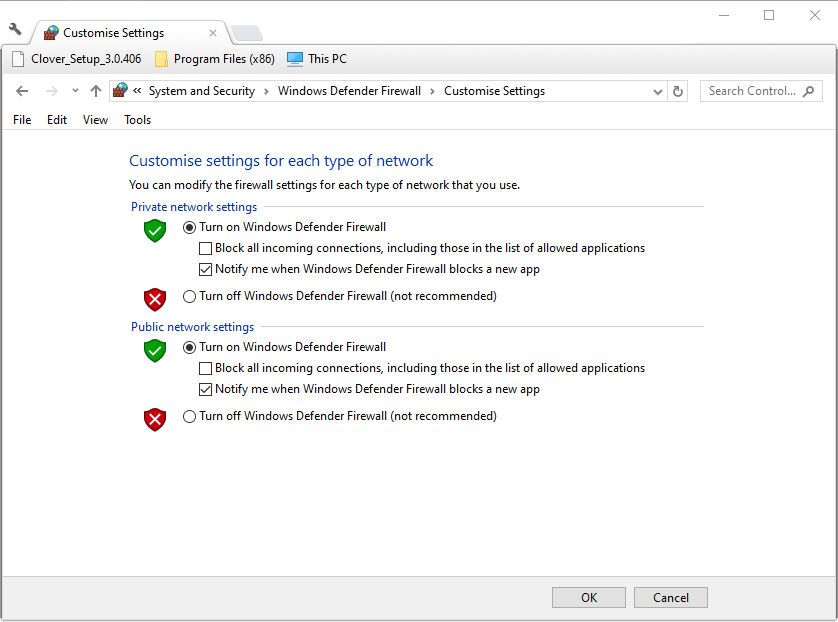
- Выберите Отключите брандмауэр Защитника Windows варианты отключения WDF.
- Щелкните значок ОК кнопка.
Кроме того, попробуйте отключить или даже удалить сторонние антивирусные утилиты, которые также могут включать брандмауэры. На страницах поддержки антивирусных утилит будет представлена дополнительная информация о том, как их временно отключить. Пользователи могут отключить некоторые антивирусные программы, щелкнув правой кнопкой мыши значки на панели задач, чтобы открыть контекстные меню, в которых есть параметры отключения или отключения.
4. Чистая загрузка Windows
- Поскольку некоторые программы, такие как CiscoVideoGuard, конфликтуют с Sky Go, чистая загрузка Windows для удаления конфликтующего стороннего программного обеспечения и служб из запуска может исправить приложение. Введите «msconfig» в «Выполнить» и нажмите ОК открыть Утилита настройки системы.
- Затем выберите Выборочный запуск, Загрузить системные службы, а также Использовать исходную конфигурацию загрузки на вкладке Общие.
- Отмените выбор Загрузить элементы автозагрузки флажок.
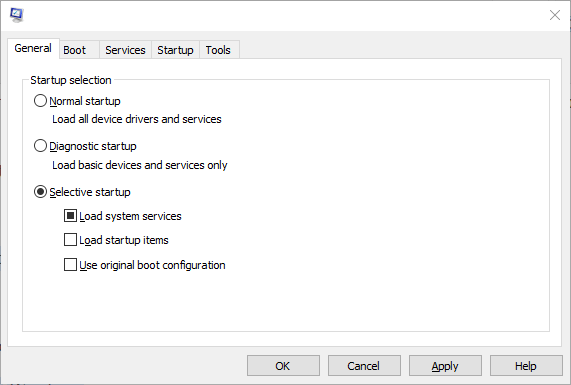
- Выберите Скрыть все службы Microsoft на вкладке Услуги.
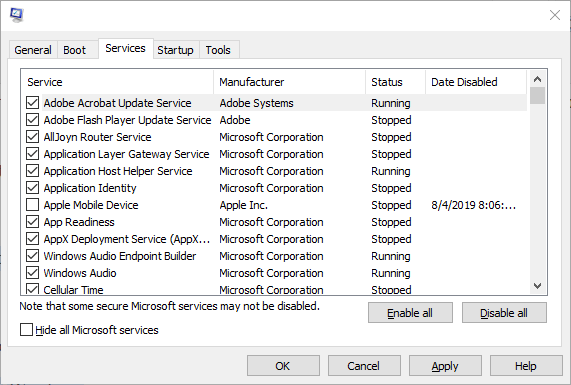
- Выберите Отключить все вариант, а затем щелкните Применять > ОК.
- Нажмите Запустить снова перезагрузить Windows.
Запустите сканирование системы, чтобы обнаружить потенциальные ошибки

Скачать Restoro
Инструмент для ремонта ПК

Нажмите Начать сканирование чтобы найти проблемы с Windows.

Нажмите Починить все для устранения проблем с запатентованными технологиями.
Запустите сканирование ПК с помощью Restoro Repair Tool, чтобы найти ошибки, вызывающие проблемы с безопасностью и замедление. После завершения сканирования в процессе восстановления поврежденные файлы заменяются новыми файлами и компонентами Windows.
Приведенные выше разрешения могут исправить Sky Go, чтобы пользователи могли смотреть контент с помощью приложения. В дополнение к этим исправлениям убедитесь, что краткий и длинный формат даты в Windows 10 - дд / ММ / ГГ.
СВЯЗАННЫЕ СТАТЬИ ДЛЯ ПРОВЕРКИ:
- VPN не работает со Sky Go? Вот как это исправить за 4 шага
- 4 лучших браузера для потоковой передачи Sky Go на ПК в 2019 году
- Исправлено: потоковая передача мультимедиа не работает в Windows 10.
 По-прежнему возникают проблемы?Исправьте их с помощью этого инструмента:
По-прежнему возникают проблемы?Исправьте их с помощью этого инструмента:
- Загрузите этот инструмент для ремонта ПК получил рейтинг "Отлично" на TrustPilot.com (загрузка начинается на этой странице).
- Нажмите Начать сканирование чтобы найти проблемы с Windows, которые могут вызывать проблемы с ПК.
- Нажмите Починить все исправить проблемы с запатентованными технологиями (Эксклюзивная скидка для наших читателей).
Restoro был загружен 0 читатели в этом месяце.